Το στυλό πολύγωνων είναι πραγματικά ένα εργαλείο αρκετά εύχρηστο. Ωστόσο, μπορούμε να εκμεταλλευτούμε πλήρως τις δυνατότητές του μόνο όταν γνωρίζουμε πώς λειτουργεί σε κάθε λειτουργία με ποιο δεσμευμένο κουμπί εργασίας.
Σε αυτό το εγχειρίδιο θα δούμε βήμα προς βήμα τις διάφορες λειτουργίες επεξεργασίας και θα εξετάσουμε ποιες λειτουργίες προσφέρει το στυλό πολύγωνων. Το στυλό πολύγωνων, εξάλλου, αντικαθιστά το προηγούμενο εργαλείο δημιουργίας πολυγώνων; Το βρίσκουμε στο μενού Πλέγμα>Δημιουργία.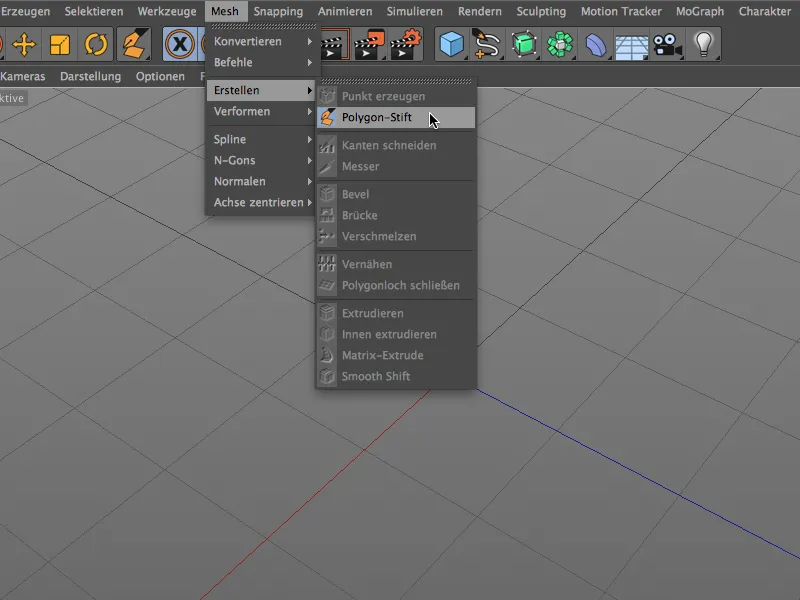
Για αρχή, μια παρατήρηση σχετικά με τον τρόπο λειτουργίας του στυλού πολύγωνων. Στην παλέτα των λειτουργιών επεξεργασίας, από την έκδοση 16 και με την ονομασία λειτουργία tweak (εικονίδιο ποντικιού), τα στοιχεία κάτω από το δείκτη του ποντικιού (σημεία, ακμές ή πολύγωνα) αναγνωρίζονται, επιλέγονται και είναι άμεσα διαθέσιμα για επεξεργασία, χωρίς να χρειάζεται να τα επιλέξουμε απευθείας.
Ο τρόπος tweak είναι κρίσιμος για την εργασία με το στυλό πολύγωνων, έτσι ώστε να είναι ενεργός στο εργαλειοθήκη, ακόμη κι αν τον έχουμε απενεργοποιήσει στην παλέτα. Όταν αλλάζουμε από το στυλό πολύγωνων σε ένα άλλο εργαλείο, ισχύει ξανά η λειτουργία επεξεργασίας που έχουμε ορίσει.
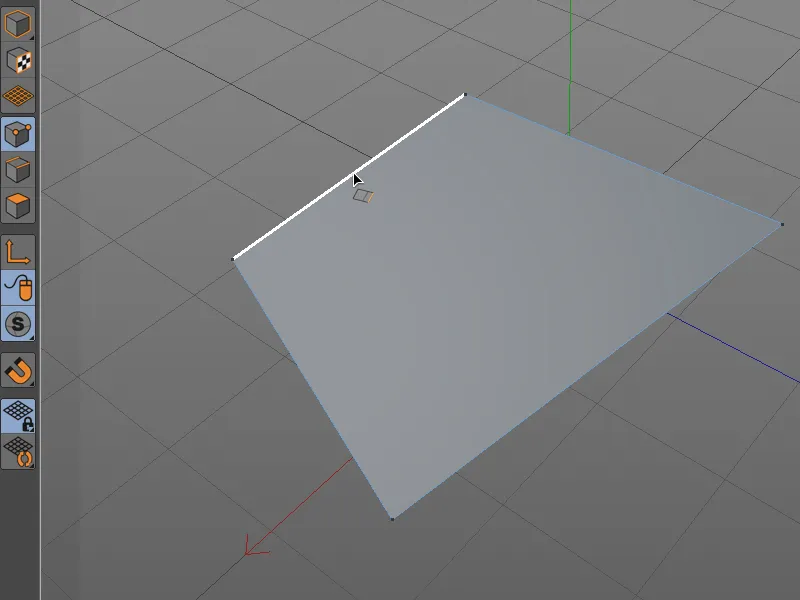
Δημιουργία και επεξεργασία σημείων
Ας ξεκινήσουμε τη δημιουργία πολυγώνων με σημεία. Με την ενεργοποίηση του τρόπου επεξεργασίας σημείων, μπορούμε, όπως συνηθίζαμε από το προηγούμενο εργαλείο δημιουργίας πολυγώνων, να σχεδιάζουμε ελεύθερα πολύγωνα τοποθετώντας σημεία με κλικ του ποντικιού στην εμφάνιση του επεξεργαστή. Αφού κάνουμε κλικ στο σημείο εκκίνησης, το πολύγωνο κλείνει.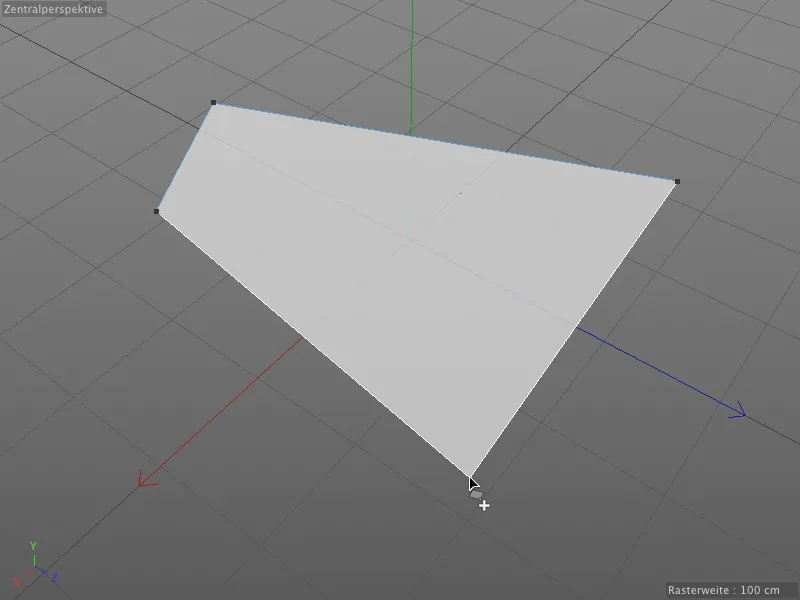
Δεδομένου ότι το Cinema 4D μπορεί επίσης να επεξεργαστεί N-Gons, δηλαδή πολύγωνα με περισσότερες από τέσσερις πλευρές, έχουμε στον διάλογο ρυθμίσεων του στυλού πολύγωνων την επιλογή δημιουργίας N-Gons. Έτσι καθορίζουμε αν με την τοποθέτηση περισσότερων από τέσσερα σημεία θα δημιουργηθεί ένα N-Gon ή θα δημιουργηθεί μια αυτόματη υποδιαίρεση.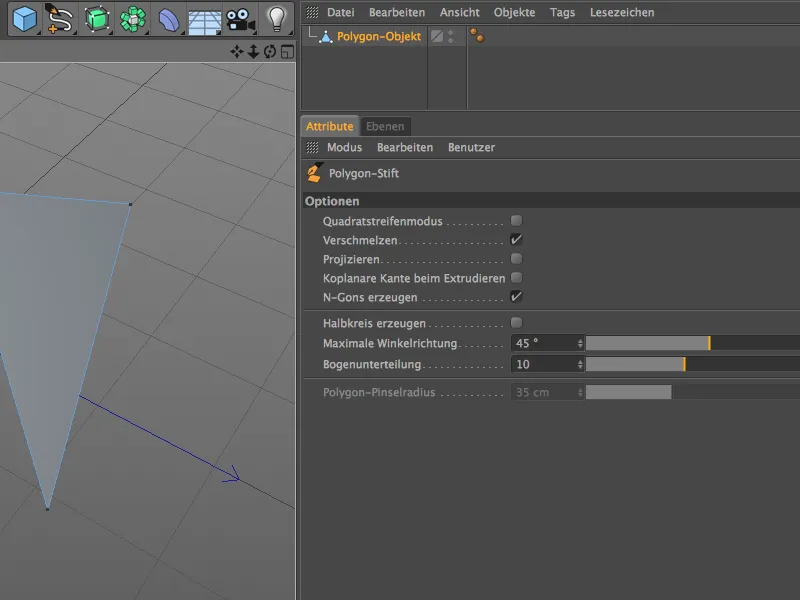
Φυσικά, η εργασία με τα N-Gons είναι πολύ βολική και τακτοποιημένη, αλλά πρέπει να έχουμε υπόψη μας ότι εσωτερικά παρά ταύτα υπάρχει διαίρεση σε τρίγωνα και τετράγωνα. Όποτε είναι εφικτό, θα έπρεπε να χρησιμοποιούνται τετράγωνα πολύγωνα.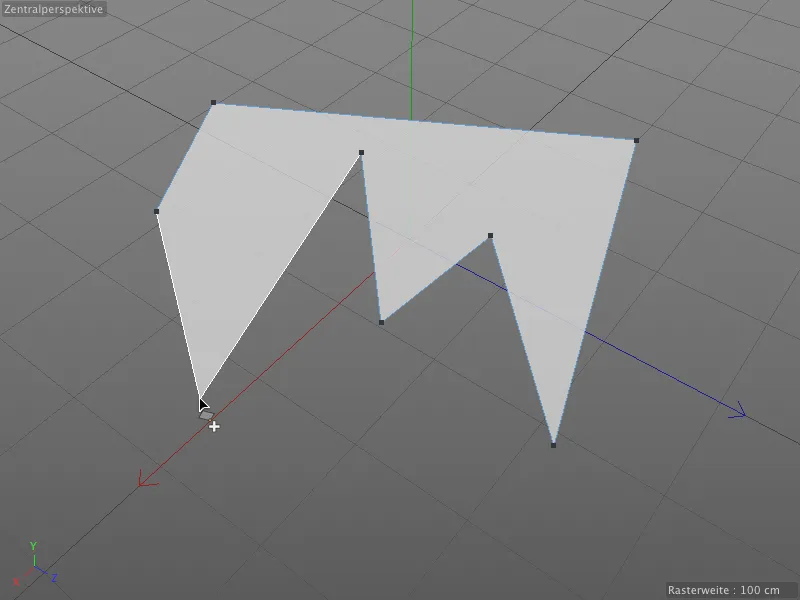
Χάρη στην αυτόματη λειτουργία tweak του στυλού πολύγωνων, αρκεί να μετακινούμε τον δείκτη πάνω από το επιθυμητό στοιχείο για επιλογή. Στη συνέχεια, μπορούμε να το επεξεργαστούμε αμέσως πατώντας το ποντίκι.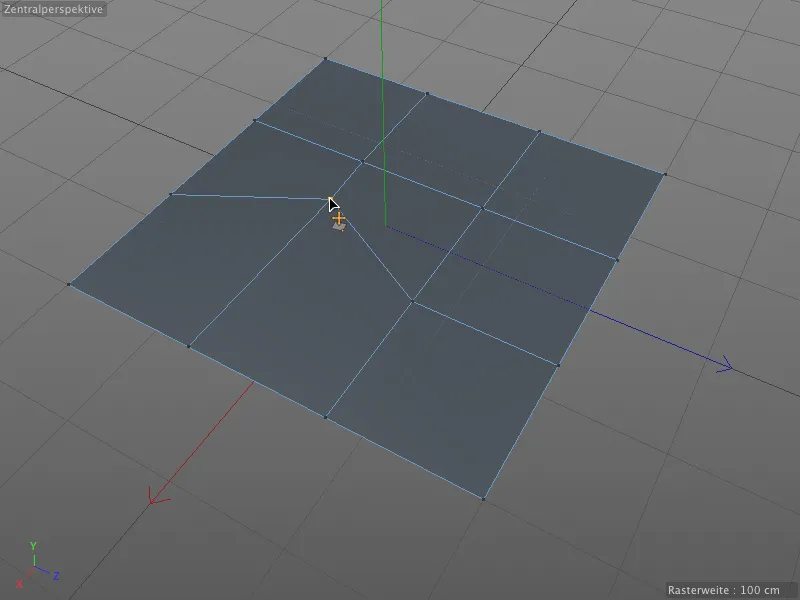
Κατά την επεξεργασία, το στυλό πολύγωνων προσφέρει επίσης αυτόματη ευθυγράμμιση. Όταν μετακινούμε ένα σημείο σε άλλο, το επιλεγμένο σημείο ευθυγραμμίζεται με ένα άλλο σημείο όταν βρίσκεται πολύ κοντά σε αυτόν.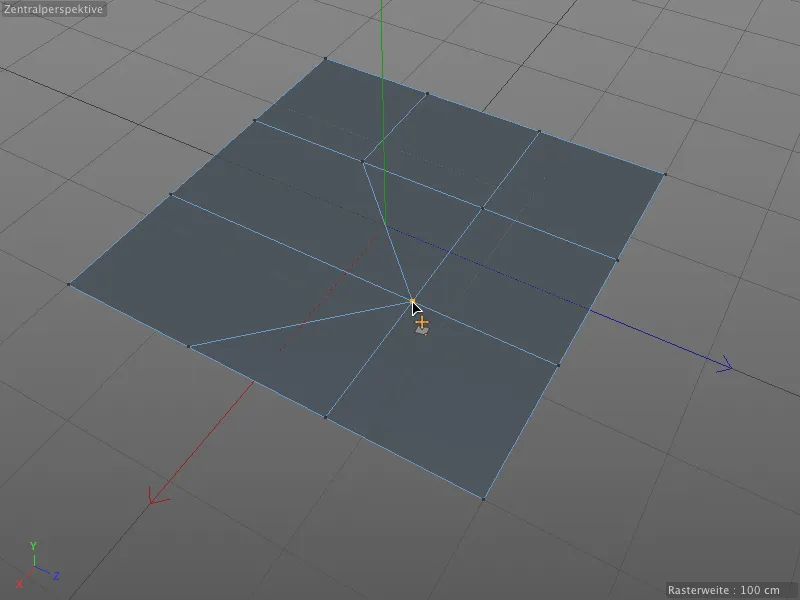
Με αυτόν τον τρόπο μπορούμε να αναδιαρθρώνουμε πολύ γρήγορα τα πολύγωνα και να τα συνδυάζουμε ξανά, χωρίς να χρειάζεται να διαγράψουμε σημεία και να επανασυνδέσουμε τα πολύγωνα.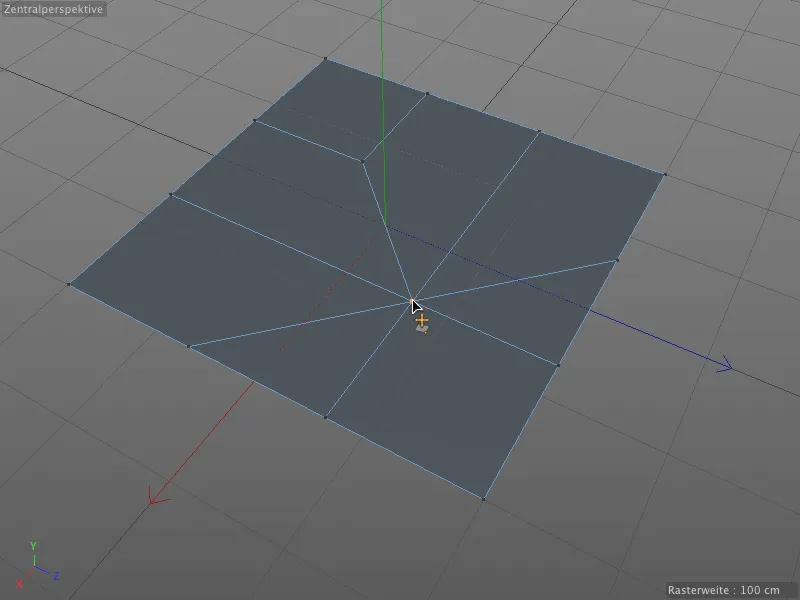
Για το ευθυγράμμιση και την συγχώνευση σημείων (και ακμών) είναι υπεύθυνη η επιλογή συγχώνευση στον διάλογο ρυθμίσεων του στυλού πολύγωνων. Εάν απενεργοποιηθεί αυτή η επιλογή, τα σημεία απλώς μετακινούνται στο χώρο.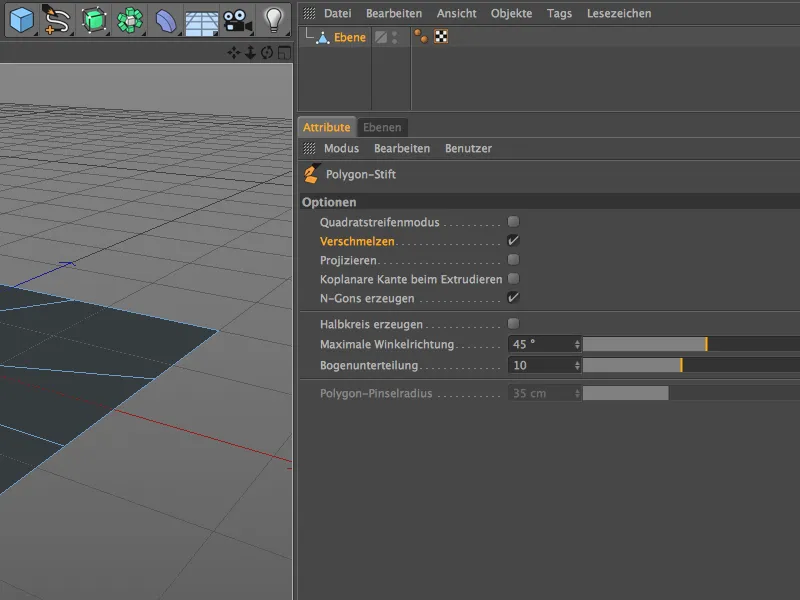
Μέχρι στιγμής μάθαμε πώς να δημιουργούμε και να επεξεργαζόμαστε σημεία με τον στυλό πολύγωνων, χωρίς να χρειάζεται να προσθέσουμε κάποιο κουμπί.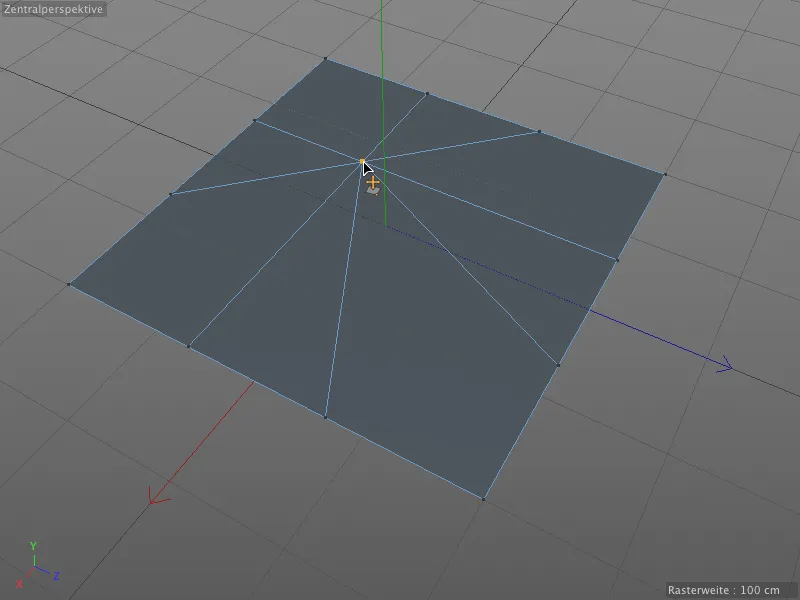
Η λειτουργία του στυλού πολύγωνων αλλάζει όταν κρατάμε πατημένο το πλήκτρο Ctrl και κάνουμε κλικ σε ένα σημείο (ή ακμή ή πολύγωνο): Το σημείο (ή η ακμή ή το πολύγωνο) διαγράφεται. Αν το κλικ σημειώθηκε σε ένα ελεύθερο σημείο, όπως σε όλα τα εξωτερικά άκρα του επιφανειακού μας παραδείγματος, το πολύγωνο κλείνει μέσω των γειτονικών σημείων (ορατά αριστερά και δεξιά). Αντίθετα, αν το κλικ σημειώθηκε μέσα, …
… τα γειτονικά πολύγωνα συγχωνεύονται στο σημείο. Σε αυτή την περίπτωση, λόγω της ενεργοποίησης της επιλογής δημιουργίας N-Gons, γίνεται ένα N-Gon.
Μπορούμε να εισάγουμε νέα σημεία κάνοντας κλικ με το Εργαλείο Πολύγωνο σε ένα Περίγραμμα. Όταν κρατάμε πατημένο το πλήκτρο Shift, αρκεί να κάνουμε κλικ με τον δείκτη του ποντικιού μόνο στη θέση του Περιγράμματος, όπου το νέο σημείο θα χωρίσει το Περίγραμμα.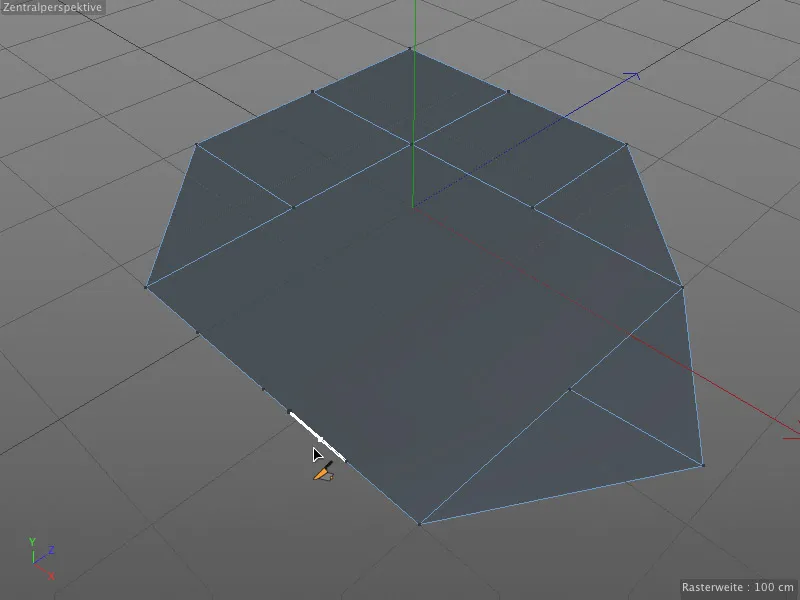
Αν δεν κρατάμε το πλήκτρο Shift, το Εργαλείο Πολύγωνο λειτουργεί παρόμοια με το Εργαλείο Κοπής. Κάνοντας κλικ σε ένα Σημείο, απλά μετακινούμε τον δείκτη του ποντικιού σε ένα άλλο Σημείο, για να δημιουργήσουμε μια σύνδεση και να χωρίσουμε το Πολύγωνο.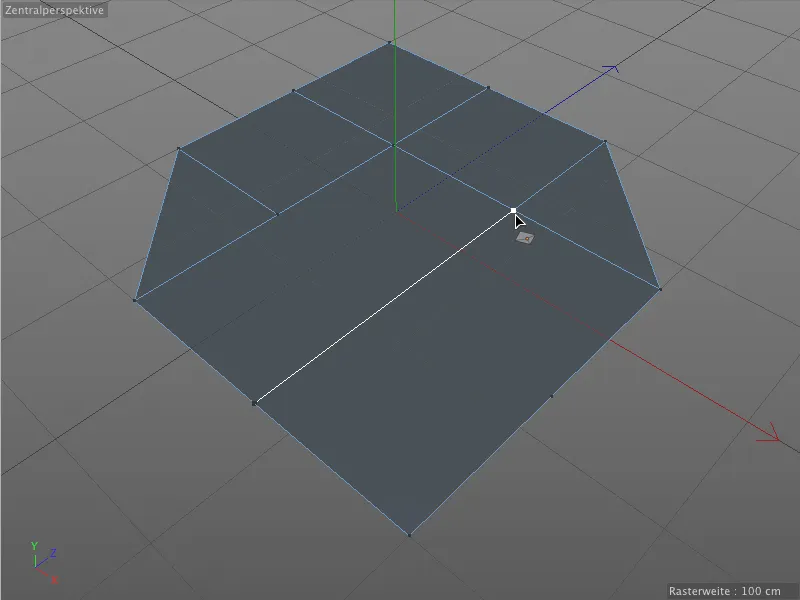
Με το Snapping αυτό λειτουργεί εξαιρετικά καλά σε ήδη υπάρχοντα σημεία. Αλλά ακόμα και ένας απλός κλικ σε μια Καμπύλη δημιουργεί ένα νέο Σημείο, από το οποίο μπορεί να γίνει κοπή σε μια άλλη Καμπύλη.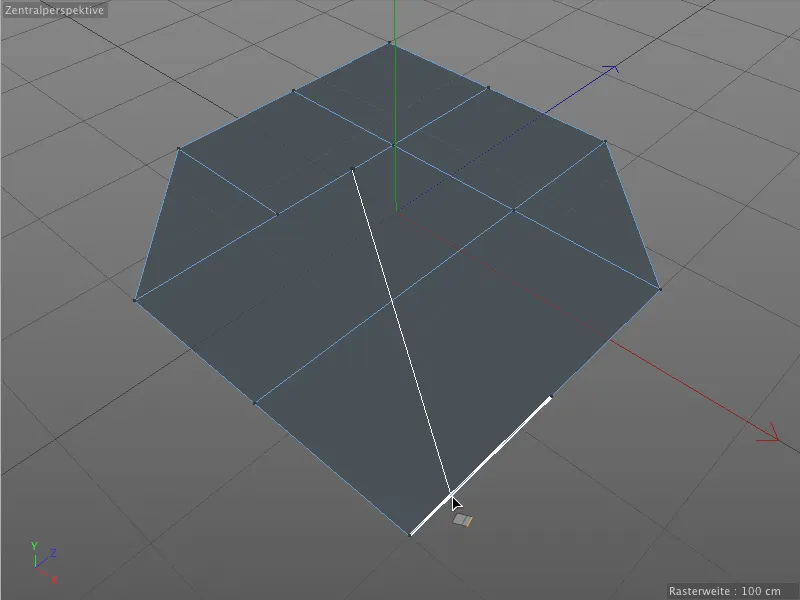
Δημιουργία και Επεξεργασία των Καμπυλών
Τα Πολύγωνα μπορούν να δημιουργηθούν και απευθείας μέσω της σχεδίασης των Καμπυλών. Στη λειτουργία Επεξεργασίας Καμπυλών θέτουμε με κλικ τις ακραίες σημεία των Καμπυλών με το Εργαλείο Πολύγωνο.
Στα σημεία τεμάχισης των Καμπυλών, δημιουργούνται
γωνίες για Πολύγωνα, και με το κλείσιμο μιας
Καμπύλης, …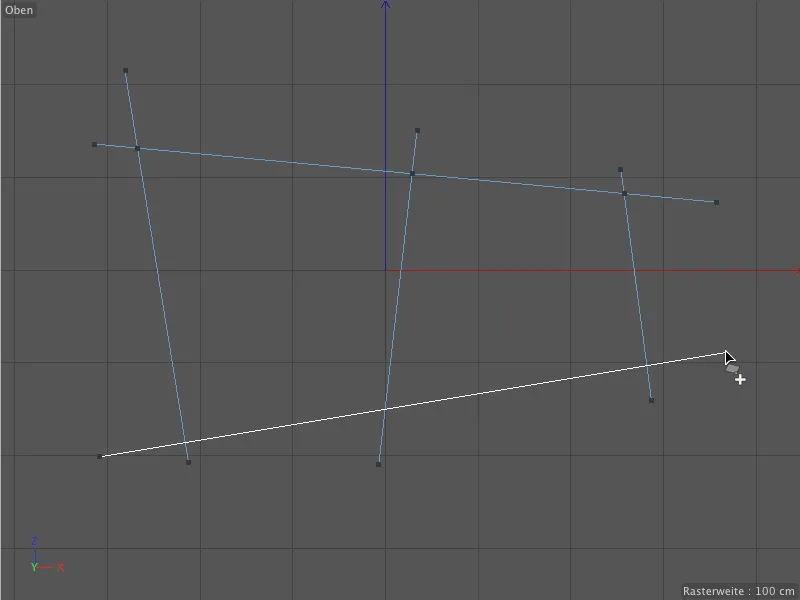
… δημιουργούνται τα αντίστοιχα Πολύγωνα. Όπως βλέπετε,
οι γραμμές των καμπύλων είναι ακόμα πάνω λόγω του γεγονότος
ότι η εργασία με το Εργαλείο Πολύγωνο μπορεί ενδεχομένως
να μην έχει ολοκληρωθεί ακόμα.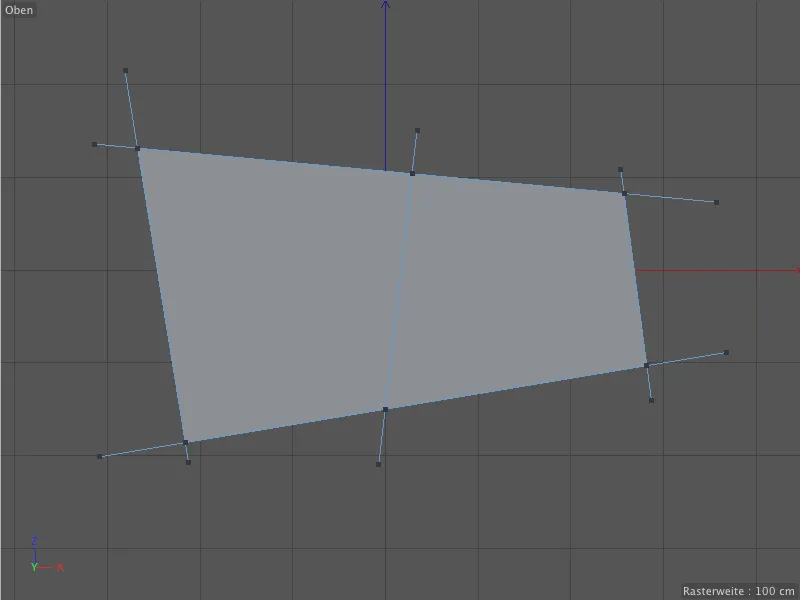
Ωστόσο, μόλις μεταβούμε σε μια άλλη λειτουργία επεξεργασίας
ή τερματίσουμε τη σχεδίαση πατώντας το πλήκτρο Esc, οι
υπερβάσεις εξαφανίζονται.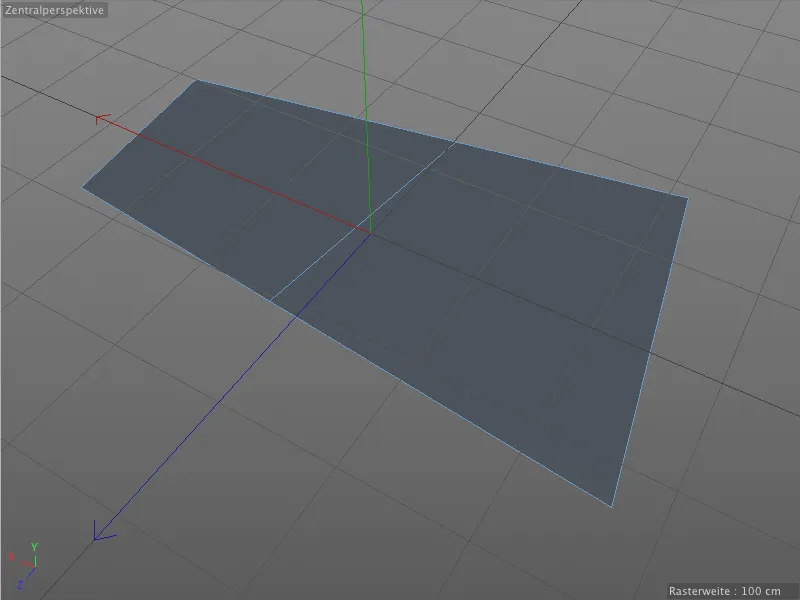
Πάμε στο πρώτο ενδιαφέρον κομμάτι στη δημιουργία των
Πολύγωνων μέσω των Καμπυλών. Στο διάλογο
ρύθμισης του Εργαλείου Πολύγωνο μπορούμε να
ενεργοποιήσουμε έναν λεγόμενο Τρόπο Τετράγωνης Ζώνης.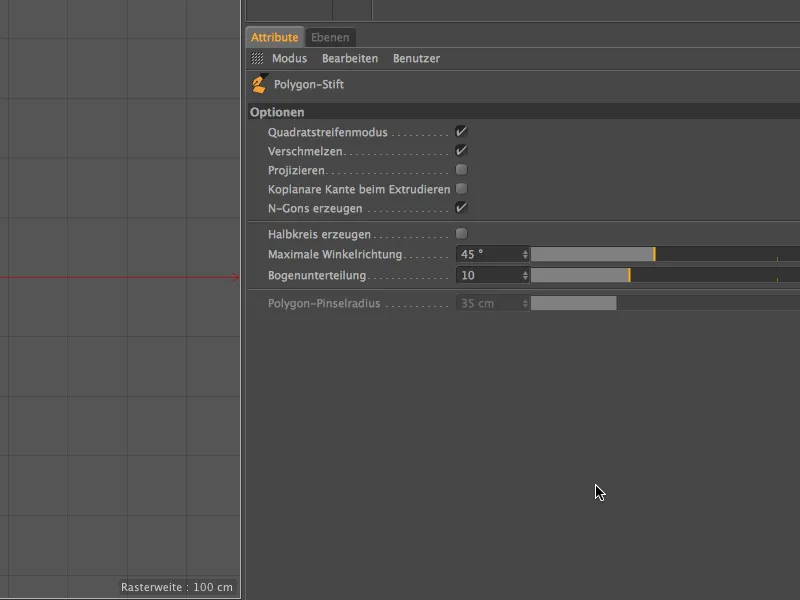
Εάν θέλουμε τώρα, όπως τελευταία μέσω της σχεδίασης των
Καμπύλων, να δημιουργήσουμε Πολύγωνα, ...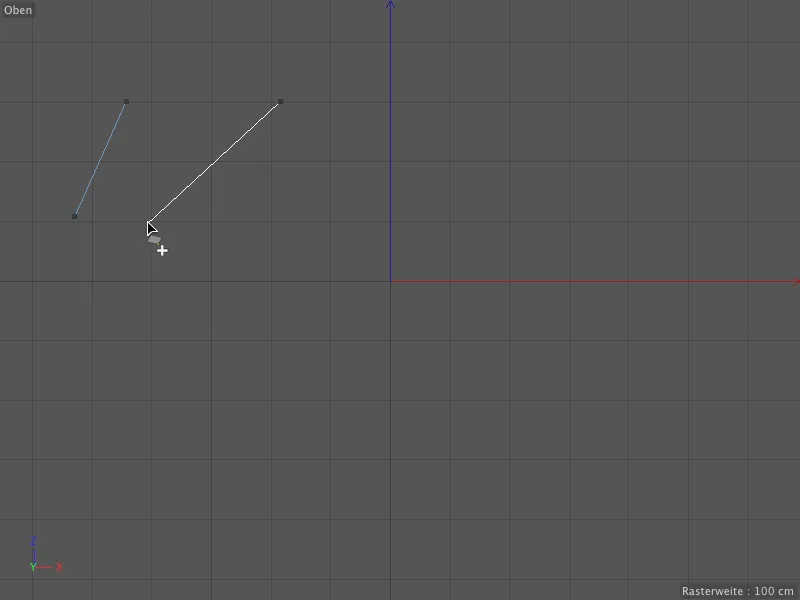
… από τέσσερα ακριανά σημεία των σχηματισμένων
Καμπυλών θα δημιουργηθεί αμέσως ένα τετράγωνο
Πολύγωνο. Μπορούμε επίσης να συνεχίσουμε να σχεδιάζουμε ...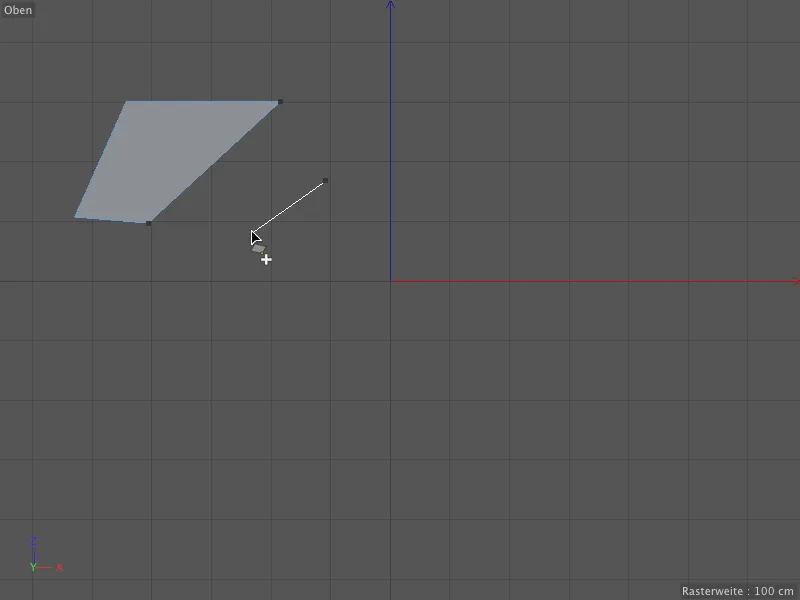
… και με αυτόν τον τρόπο, μέσω του ανωτέρω
Τρόπου Τετράγωνης Ζώνης, μέσω του τοποθετήματος
γραμμών καμπυλών, να δημιουργήσουμε οποιοδήποτε
πολύπλευρο σχήμα. Χάρη στην ήδη αναφερθείσα λειτουργία
Τροποποίησης μπορούμε να τροποποιήσουμε άμεσα
υπάρχοντες Καμπύλες χωρίς αλλαγή εργαλείου,
τοποθετώντας τον δείκτη του ποντικιού στην ενδιαφερόμενη Καμπύλη και με κρατημένο το πλήκτρο του ποντικιού να την μετακινήσουμε.
Όπως και στην λειτουργία Επεξεργασίας Σημείων,
αλλάζει το συμπεριφορά του Εργαλείου Πολύγωνο, όταν κρατάμε
επιπλέον ένα πλήκτρο πατημένο. Κρατώντας το πλήκτρο Ctrl
κατά τη διάρκεια της εξωτρύπησης δημιουργούμε μια νέα Καμπύλη>
(και έτσι ένα νέο Πολύγωνο) από μια υπάρχουσα Καμπύλη ...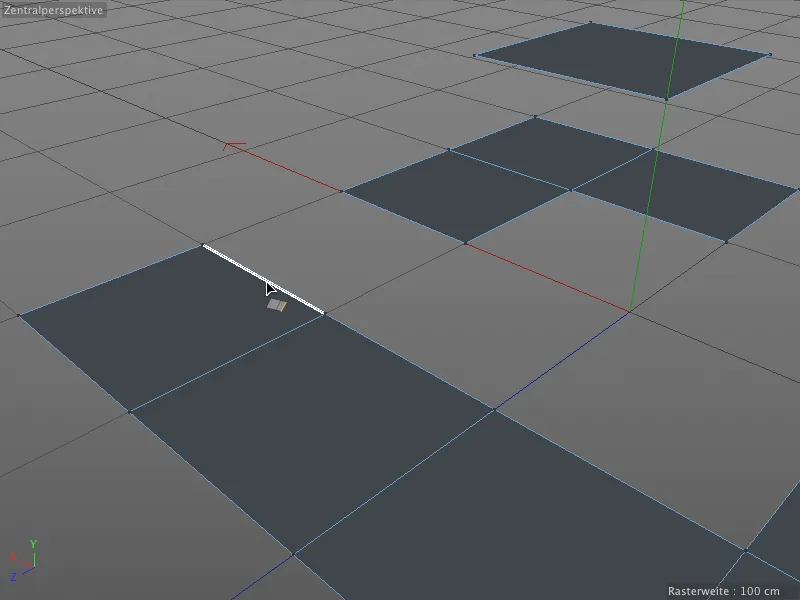
... και μπορούμε να την ενωθούμε αυτόματα με άλλες γραμμές πολυγώνου
μέσω της επιλογής Snapping ή Επιλογής Συγχώνευσης, για να κλείσουμε, για παράδειγμα, κενά.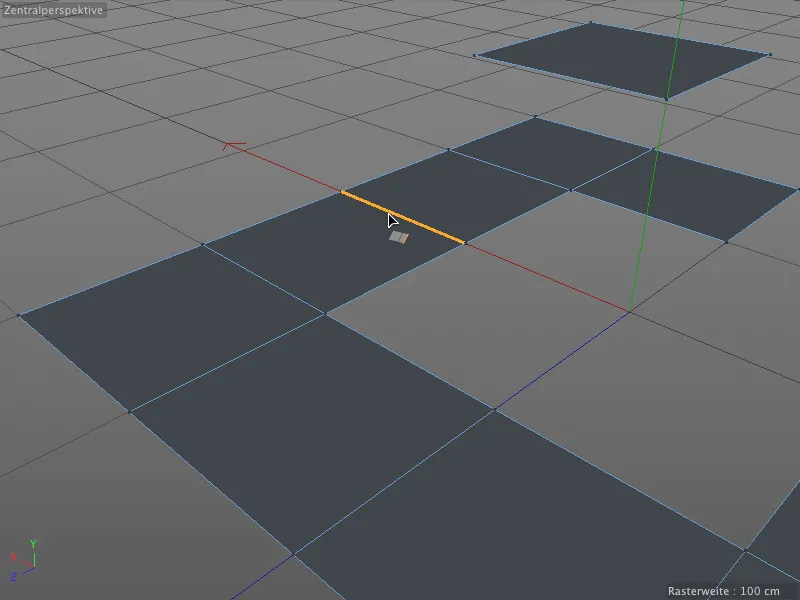
Δεν έχει σημασία αν οι αρχικές και οι τελικές γραμμές
βρίσκονται σε ίδιο επίπεδο. Αρκεί να πιάσουμε την σχετική Καμπύλη
κρατημένο το πλήκτρο Ctrl για να την μετακινήσουμε προς την τελική γραμμή ... 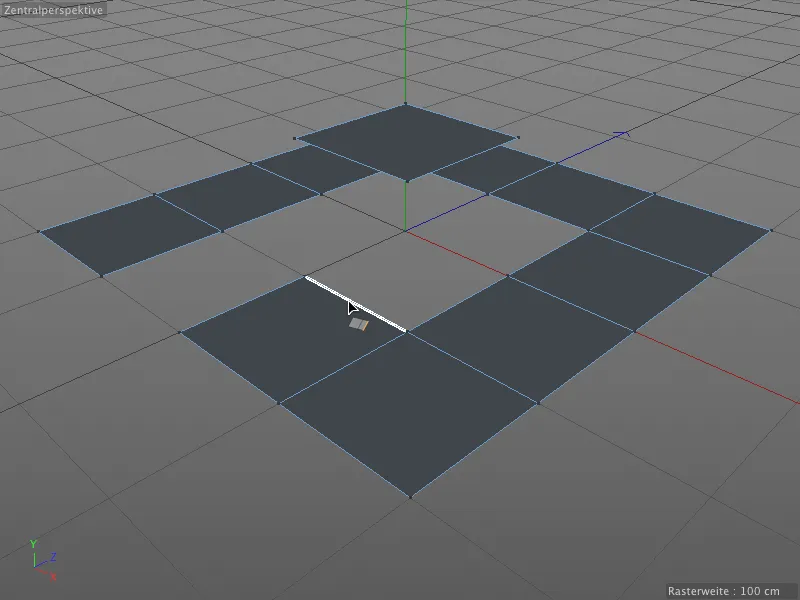
… και να τη σύρουμε προς την τελική γραμμή. Όπως και με
την Συγχώνευση των σημείων, και στις Καμπύλες
εντοπίζονται αυτόματα όλοι οι προορισμοί και εφαρμόζεται αυτόματα
σε αυτούς.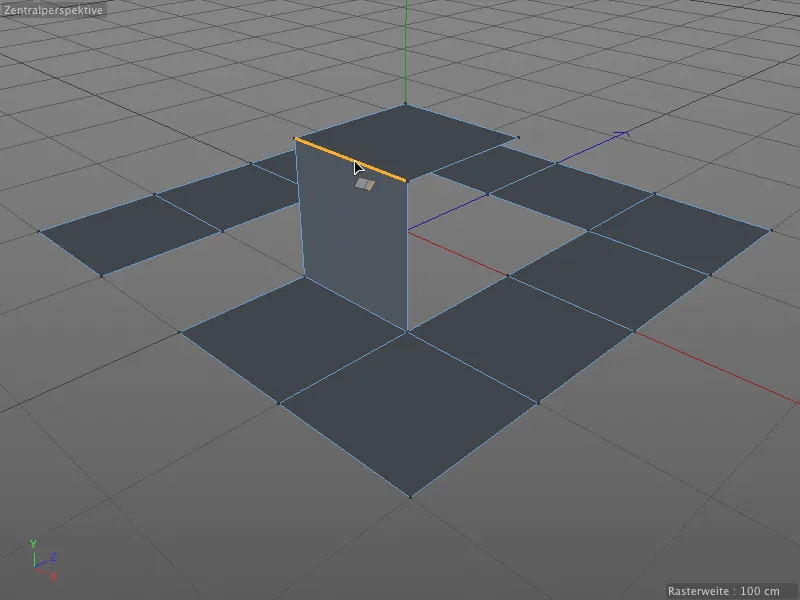
Αυτό λειτουργεί φυσικά και σε κλίσεις ...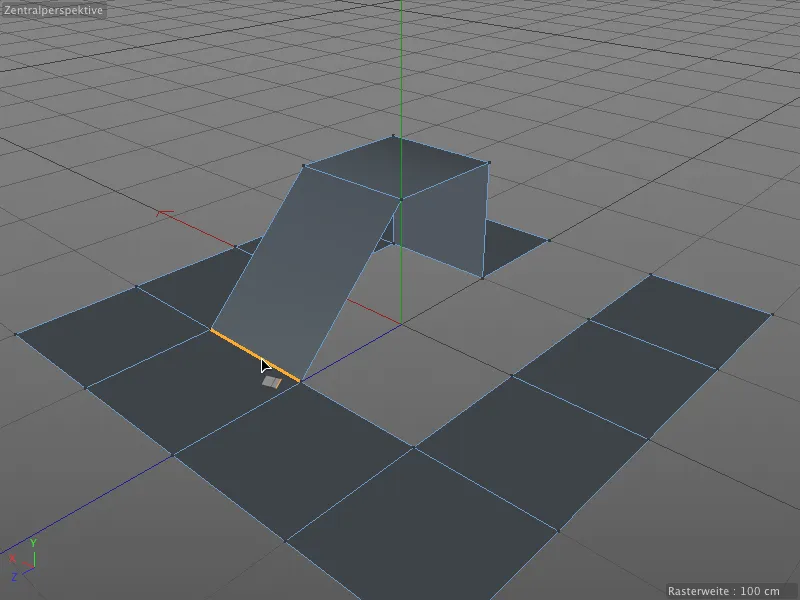
... και σε Καμπύλες, που έχουν διαφορετικό μήκος. Και πάλι,
το Εργαλείο Πολύγωνο κάνει τη μεγαλύτερη δουλειά για μας.
Απλά με το κράτημα του πλήκτρου Ctrl να μετακινούμε την
Καμπύλη ...
... και να κλειδώσετε και να προσαρμόσετε στην αυτόματα εντοπισμένη τελική καμπύλη. Μεταξύ της αρχικής και της τελικής καμπύλης διαφορετικού μήκους δημιουργείται ένα νέο πολύγωνο.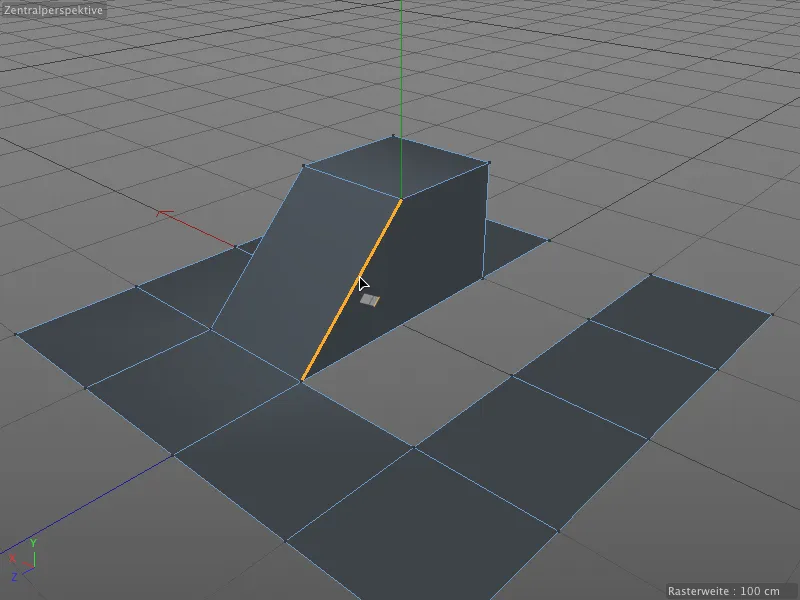
Αφού δημιουργήσουμε και μετακινήσουμε μια νέα καμπύλη, συγκρατώντας το πλήκτρο Shift, μπορούμε να περιστρέψουμε την καμπύλη με κάθετη κίνηση του ποντικιού.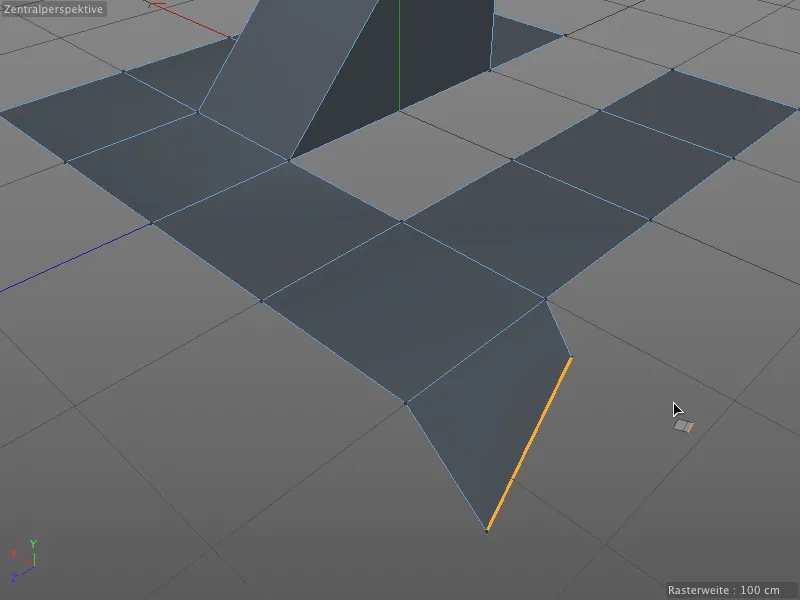
Με το στυλό πολύγωνο, μπορούμε όχι μόνο να εξάγουμε καμπύλες ή να τις χωρίσουμε με την τοποθέτηση ενός σημείου, αλλά μπορούμε επίσης να τις χωρίσουμε ομοιόμορφα με διαδραστικό τρόπο. Απαιτείται ένα ποντίκι με τρία πλήκτρα. Απλά τοποθετούμε το δείκτη πάνω στην καμπύλη που θέλουμε να χωρίσουμε και κρατάμε πατημένο το κεντρικό πλήκτρο του ποντικιού.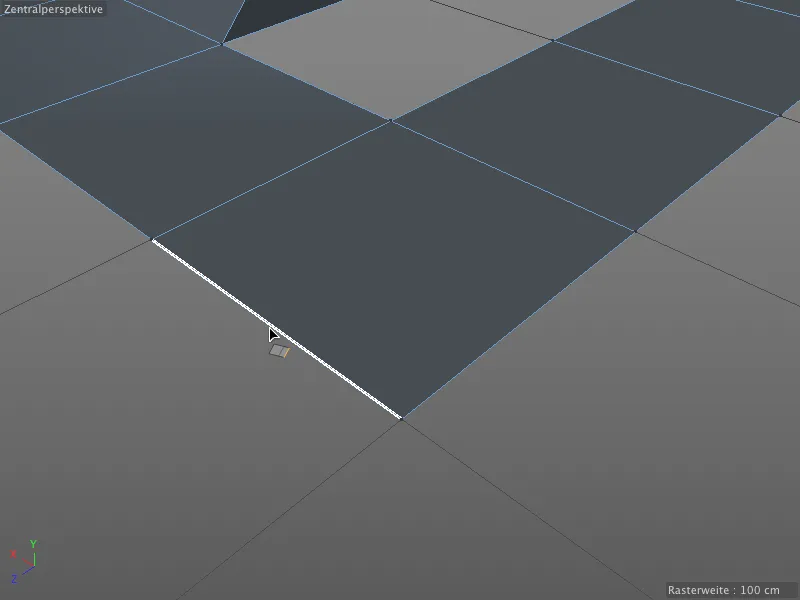
Όταν κάνουμε μια κάθετη κίνηση του ποντικιού τότε χωρίζουμε την επιλεγμένη καμπύλη ομοιόμορφα. Ένα μικρό ενσωματωμένο HUD μας υποδεικνύει ακόμα και τον αριθμό των σημείων που έχουν εισαχθεί.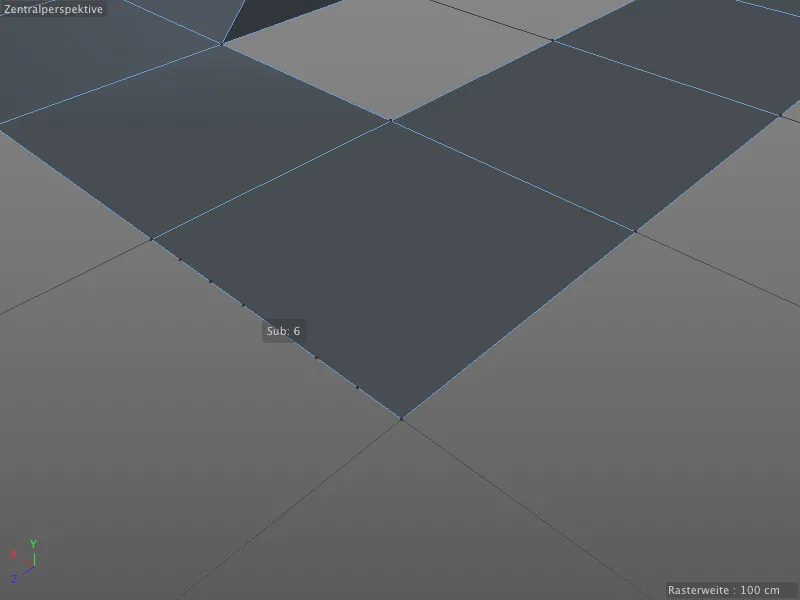
Θα ήθελα να αναφερθώ σε έναν τελευταίο συνδυασμό πλήκτρων, έτσι ώστε να γνωρίζουμε όλες τις δυνατότητες επεξεργασίας καμπυλών με το στυλό πολύγωνο.
Όταν κρατάμε τόσο το πλήκτρο Shift όσο και το Ctrl ή Ctrl, όταν τραβάμε μια καμπύλη, δημιουργούμε μια καμπύλη.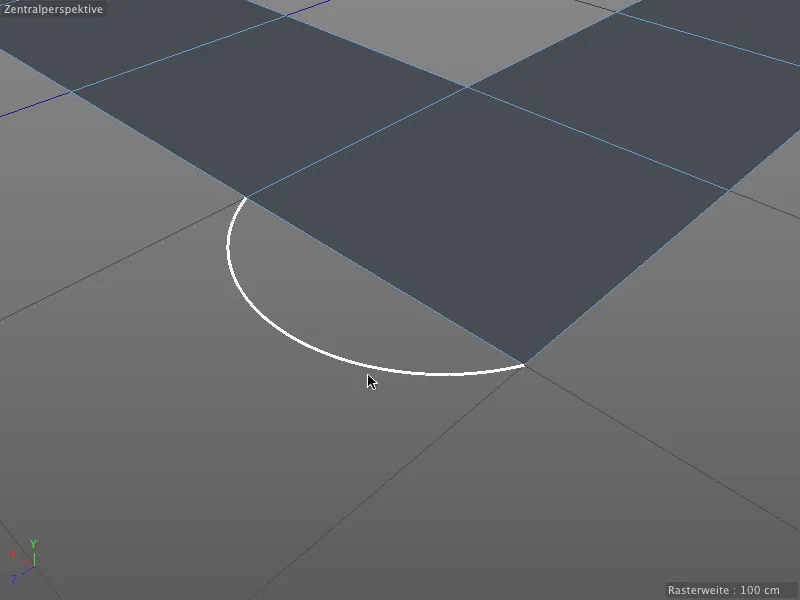
Με μια διαδικασία προσβάσιμη με ένα κουμπί μπορούμε να χωρίσουμε διαδραστικά αυτή την καμπύλη. Απλά πατάμε το αριστερό κουμπί του ποντικιού όταν βρούμε την επιθυμητή ακτίνα της καμπύλης και την κρατάμε πατημένη. Στη συνέχεια πατάμε επιπλέον το κεντρικό πλήκτρο του ποντικιού. Όταν κινήσουμε οριζόντια το ποντίκι, εμφανίζεται και πάλι ένα μικρό ενσωματωμένο HUD που μας δείχνει τον τρέχοντα αριθμό των διαιρέσεων.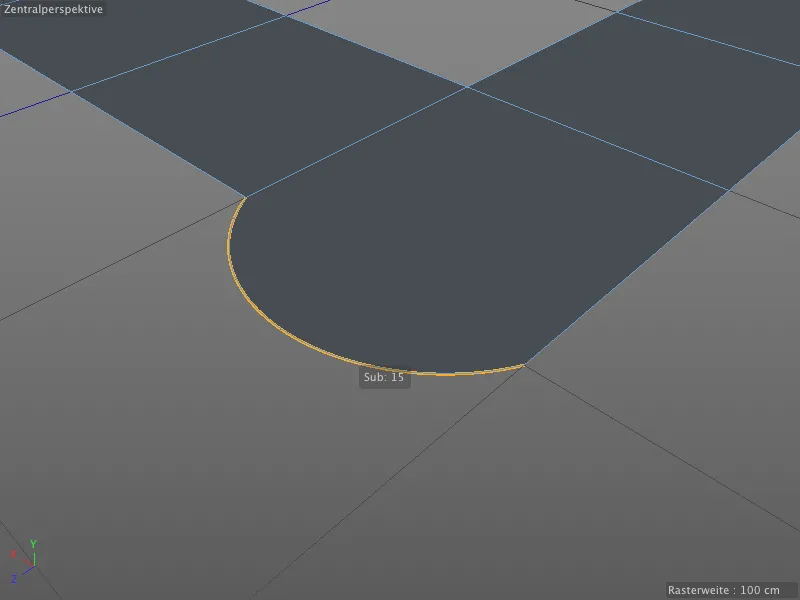
Αν θεωρείτε ότι αυτή η δακτυλική ακροβασία είναι υπερβολικά πολύπλοκη, απλά ρυθμίστε προηγουμένως στον διάλογο ρυθμίσεων του στυλού πολύγωνου την επιθυμητή διαίρεση καμπύλης και σχηματίστε στη συνέχεια την καμπύλη με το Shift και το Ctrl ή Ctrl-Taste.
Όποιος δε θέλει να δημιουργήσει ελεύθερα καμπύλες, αλλά γενικά θέλει να διαμορφώνει ημίκαμπύλια, ενεργοποιεί την επιλογή δημιουργίας ημικύκλου στον ίδιο διάλογο ρυθμίσεων.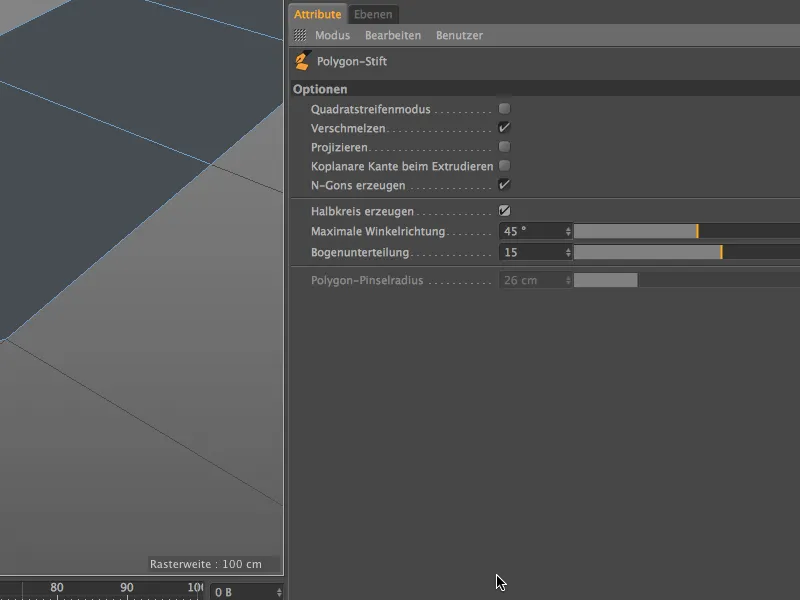
Τώρα δημιουργούνται πάντα ημίκαμπύλια μεταξύ των άκρων των καμπυλών, κάτι που είναι απαραίτητο για ακριβή τεχνική μοντελοποίηση.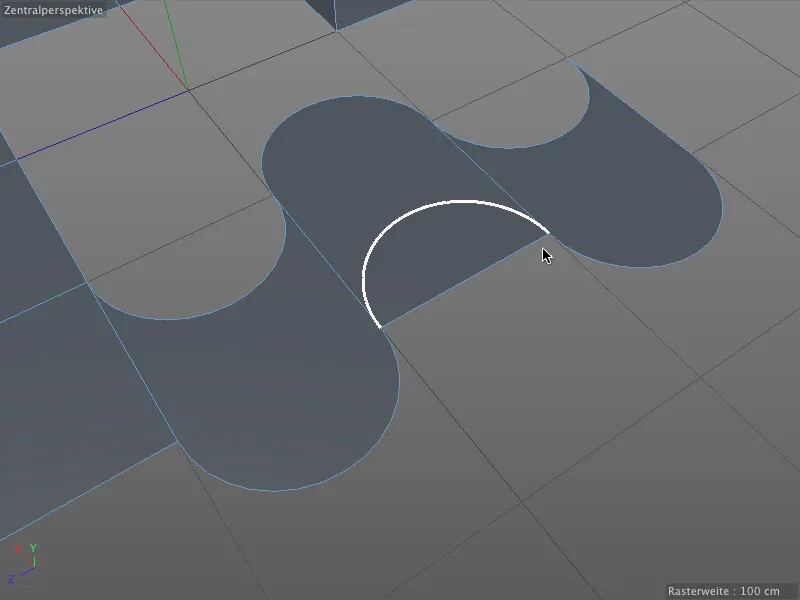
Δημιουργία και Επεξεργασία Πολυγώνων
Το στυλό πολύγωνο δε θα ονομαζόταν πιθανότατα στυλό πολύγωνο, αν δεν μπορούσαμε να σχεδιάσουμε απευθείας πολύγωνα με αυτό. Σε αυτήν την περίπτωση, απαιτείται να μεταβούμε σε λειτουργία επεξεργασίας πολυγώνων.
Προκειμένου να προσθέσουμε επιπλέον πολύγωνα σε ένα υπάρχον πολύγωνο με το στυλό πολύγωνο, τοποθετούμε το δείκτη πάνω στην επιθυμητή κάθετη καμπύλη και κρατάμε πατημένο το πλήκτρο Shift.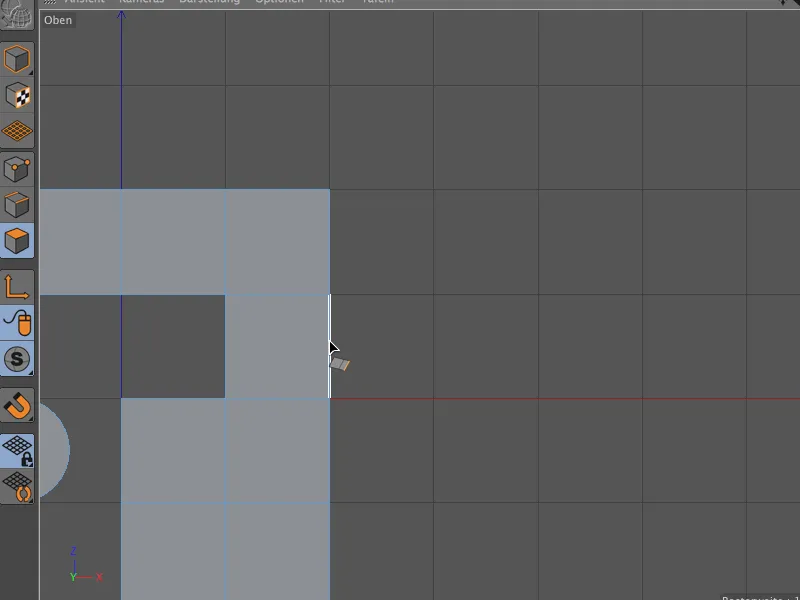
Μετακινώντας με το κρατημένο κουμπί του ποντικιού μπορούμε τώρα να δημιουργήσουμε κλίση τετράπλευρων πολυγώνων από την αρχική καμπύλη και να τα συνδέσουμε.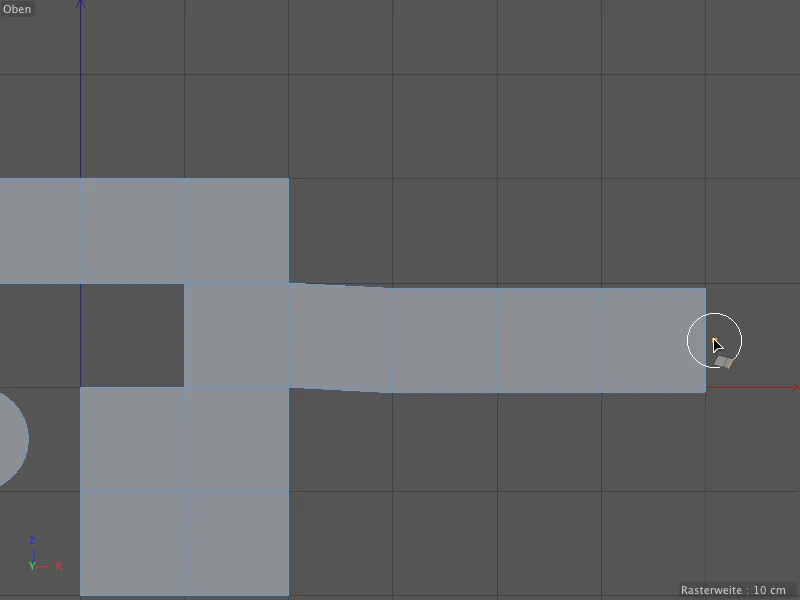
Με τον ίδιο τρόπο μπορούμε να προσθέσουμε αμέσως πολυγωνικούς δρόμους στα προσφάτως δημιουργημένα πολύγωνα και καμπύλες.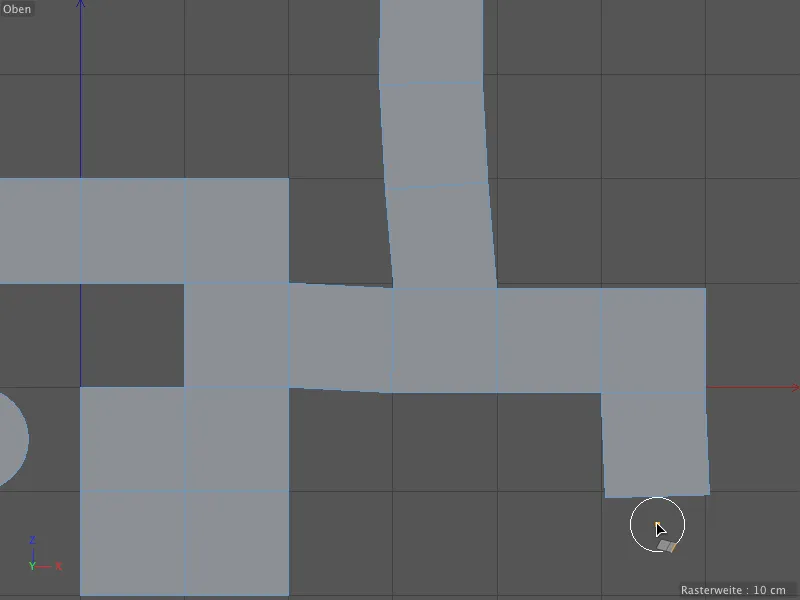
Κατά την επεξεργασία των πολυγώνων, ξαναεμφανίζεται η λειτουργία Tweak. Για την επιλογή απλώς κουνήστε τον δείκτη πάνω από το πολύγωνο, με ένα κλικ μπορείτε να το μετακινήσετε με το ποντίκι.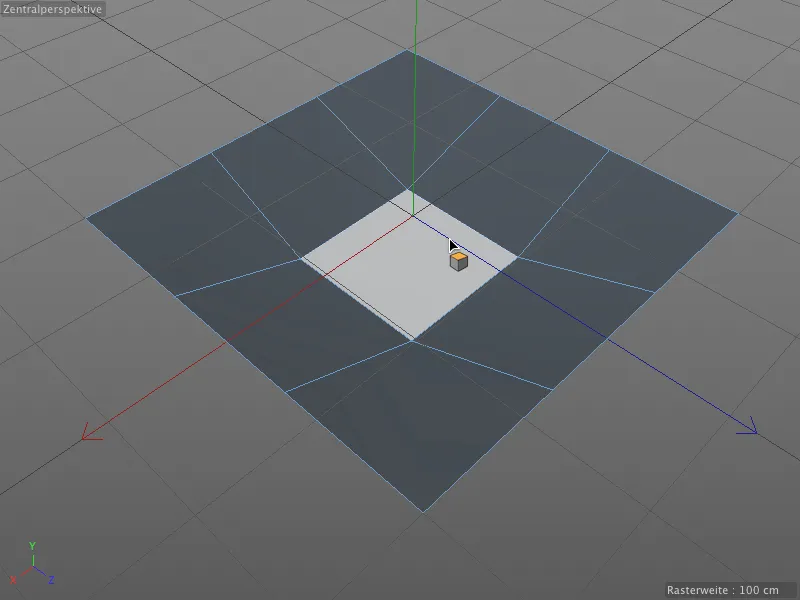
Για τα σημεία και τις καμπύλες, έχουμε ήδη μάθει ότι ένα κλικ με πατημένο το πλήκτρο Ctrl ή Ctrl διαγράφει το αυτόματα επιλεγμένο στοιχείο κάτω από το δείκτη του ποντικιού. Αυτό λειτουργεί φυσικά και στη λειτουργία επεξεργασίας πολυγώνων.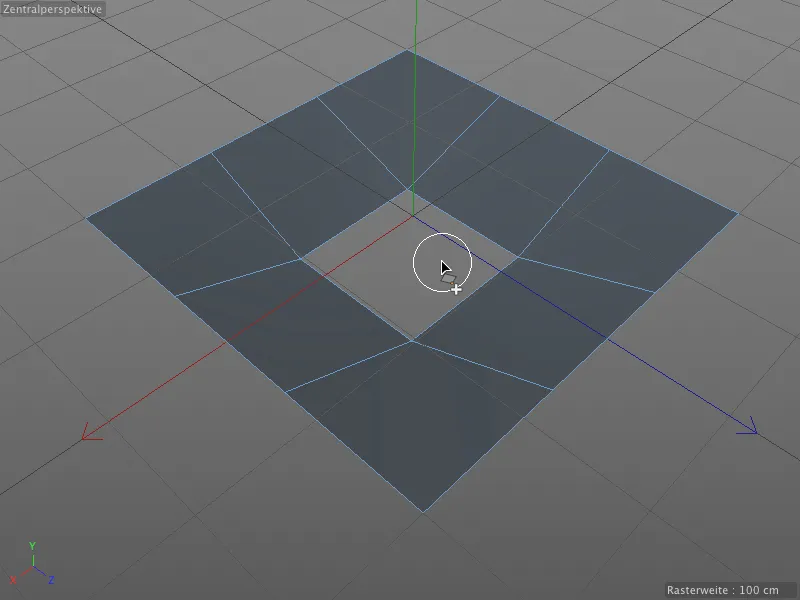
Η λογική των πρόσθετων πλήκτρων συνεχίζεται με την επεξεργασία των πολυγώνων. Για την εξώθηση στοιχείων, γνωρίζουμε το τράβηγμα με κρατημένο το Ctrl ή Ctrl, ...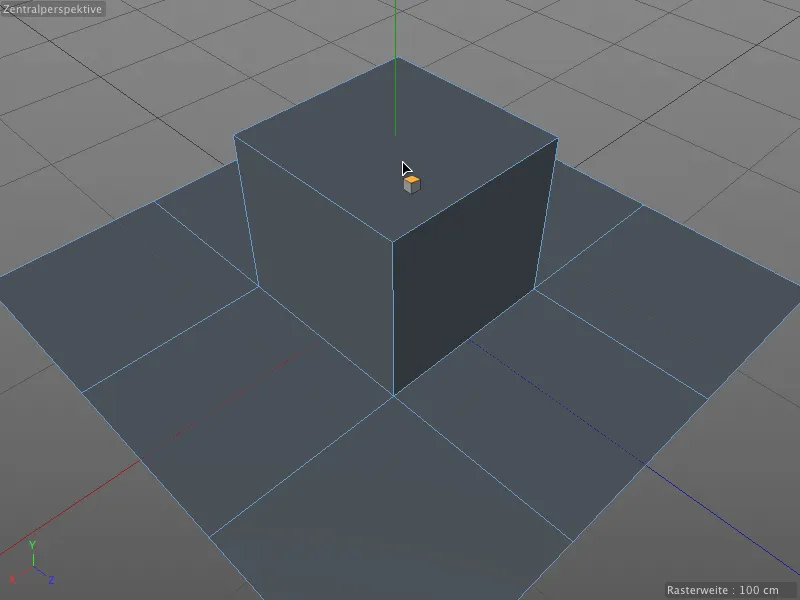
... και όπως συνέβη κατά την επεξεργασία των άκρων, μπορούμε να περιστρέψουμε το εκτυλισσόμενο πολύγωνο με τη χρήση του πλήκτρου Shift μέσω μιας οριζόντιας κίνησης του ποντικιού.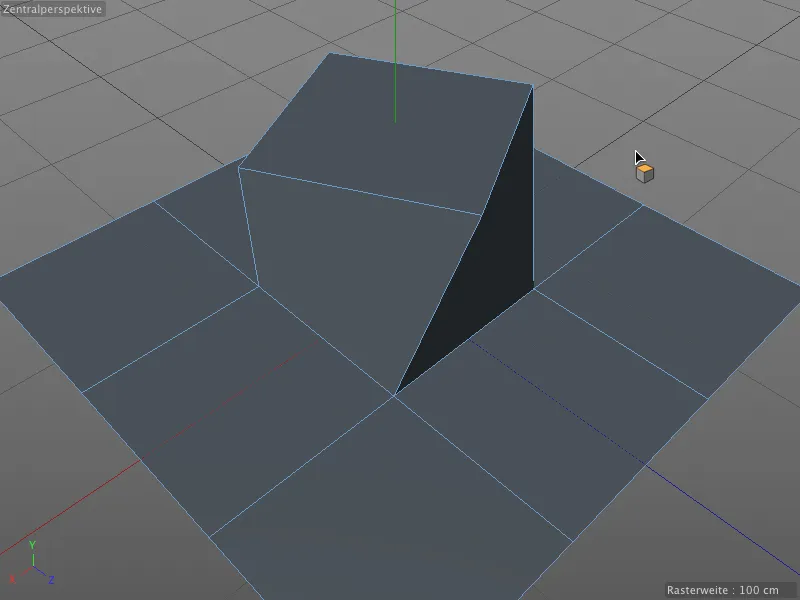
Όπως βλέπετε, ο Πολύγωνος-στυλό σας εξοικονομεί ακόμα και την αλλαγή στο εργαλείο εκτύλιξης. Σε αυτό το σημείο είναι χρήσιμο να ρίξετε ξανά μια ματιά στον διάλογο ρυθμίσεων του Πολύγωνου-στυλού.
Εκεί βρίσκουμε την επιλογή Κοινή πλευρά κατά την εκτύλιξη. Ας δούμε πρώτα τι συμβαίνει κατά την εκτύλιξη χωρίς αυτή την επιλογή.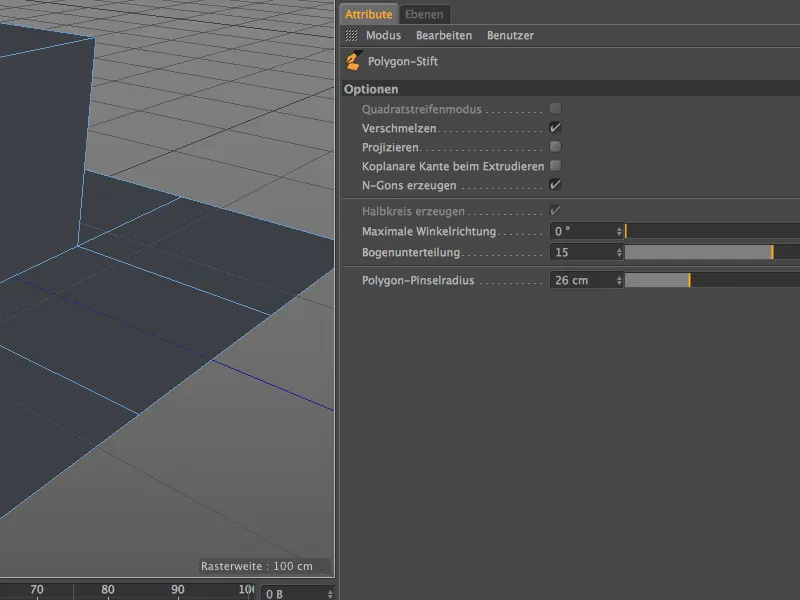
Σε αυτό το παράδειγμα υπάρχει ήδη μια πρώτη εκτύλιξη από το επίπεδο. Όταν τώρα εκτελέσουμε μια επιπλέον εκτύλιξη με το Πολύγωνο-στυλό, ...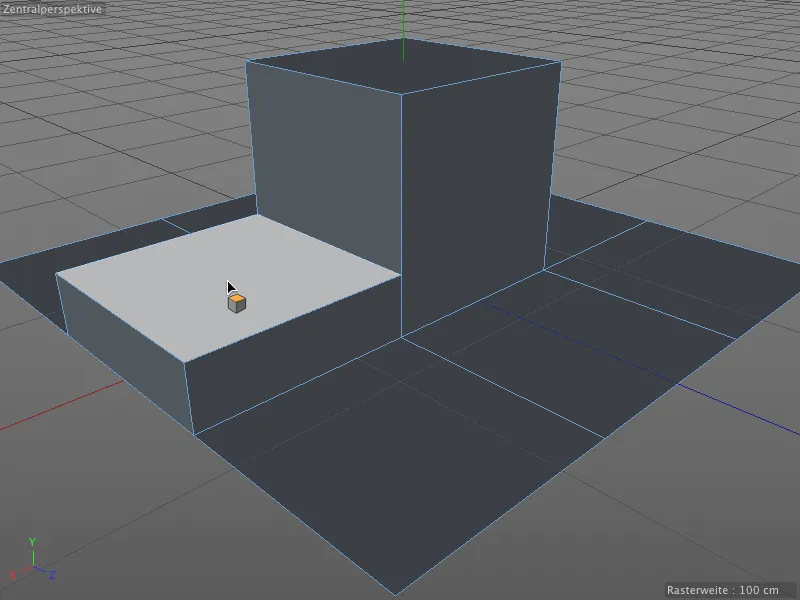
... το πολύγωνο απλώς μετακινείται προς τα πάνω, οι προηγούμενες άκρες του πρώτου εκτυλιξιακού πολύγωνου δεν υπάρχουν πια.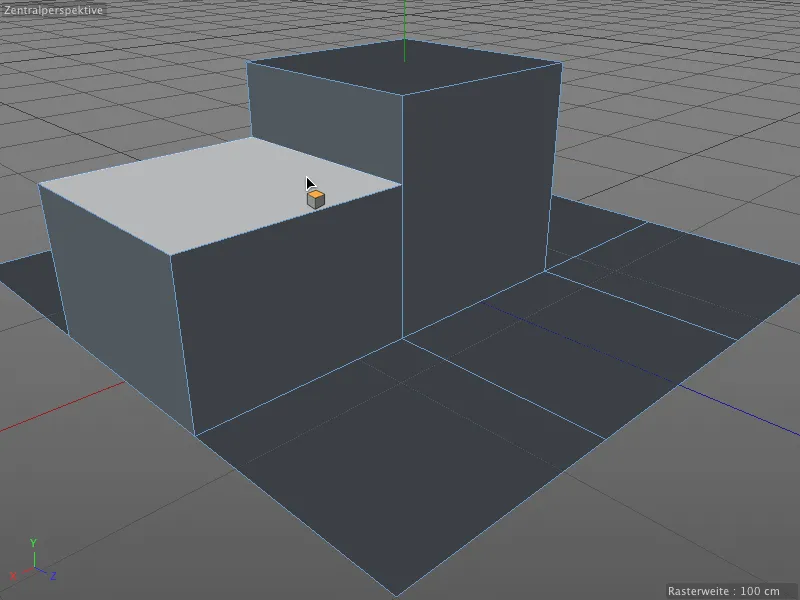
Τώρα επαναλαμβάνουμε την ίδια ενέργεια αλλού, αλλά αυτή τη φορά με ενεργοποιημένη την επιλογή Κοινή πλευρά κατά την εκτύλιξη.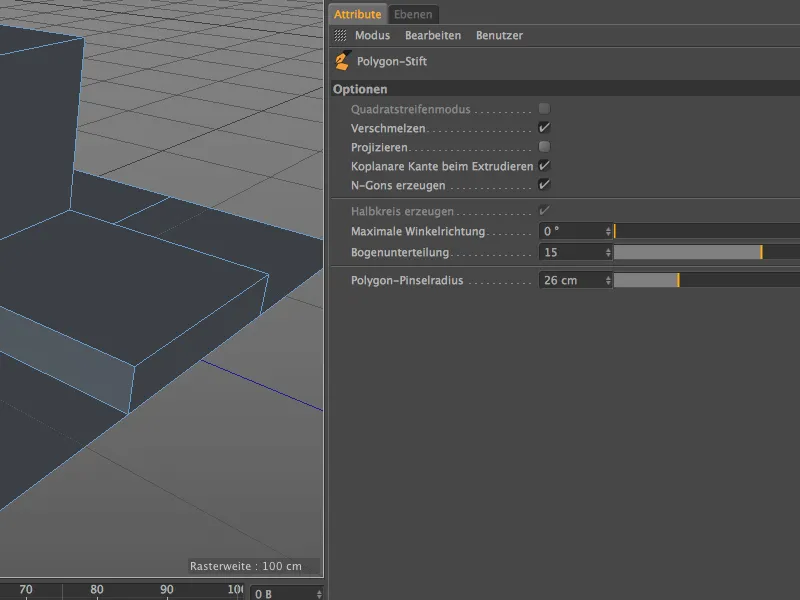
Τώρα κρατιέται κάθε άκρη μιας κίνησης εκτύλιξης με την επόμενη εκτύλιξη. Μέσω της επιλογής στον διάλογο ρυθμίσεων μπορούμε να επιτύχουμε αυτή τη συμπεριφορά που συνηθίζεται από το εργαλείο εκτύλιξης.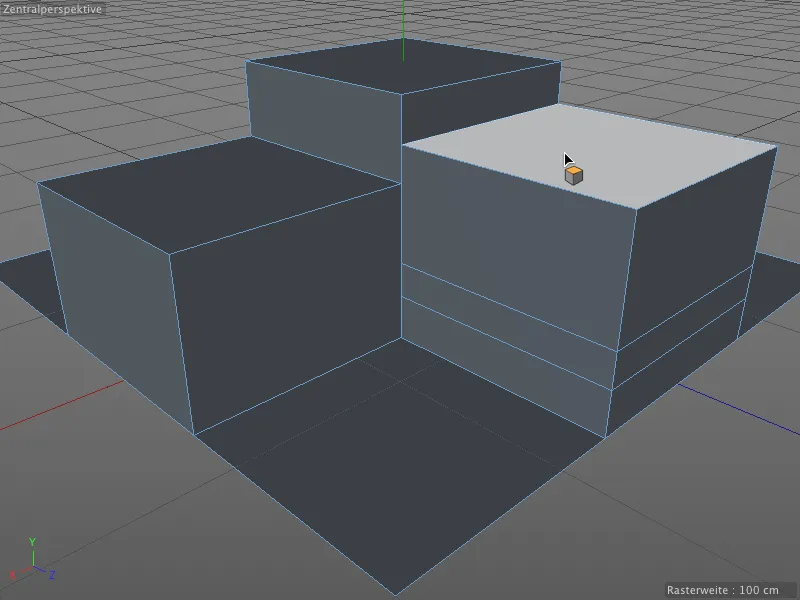
Ελεύθερο Ζωγράφισμα Πολυγώνων
Φυσικά, είναι εφικτό να ζωγραφίσετε ελεύθερα στον επεξεργαστή με το Πολύγωνο-στυλό. Γι' αυτό πρέπει απλά να είναι ενεργοποιημένη η λειτουργία επεξεργάσου πολύγωνα. και να μην υπάρχει ήδη υπάρχον αντικείμενο ή στοιχείο κάτω από το δείκτη του ποντικιού.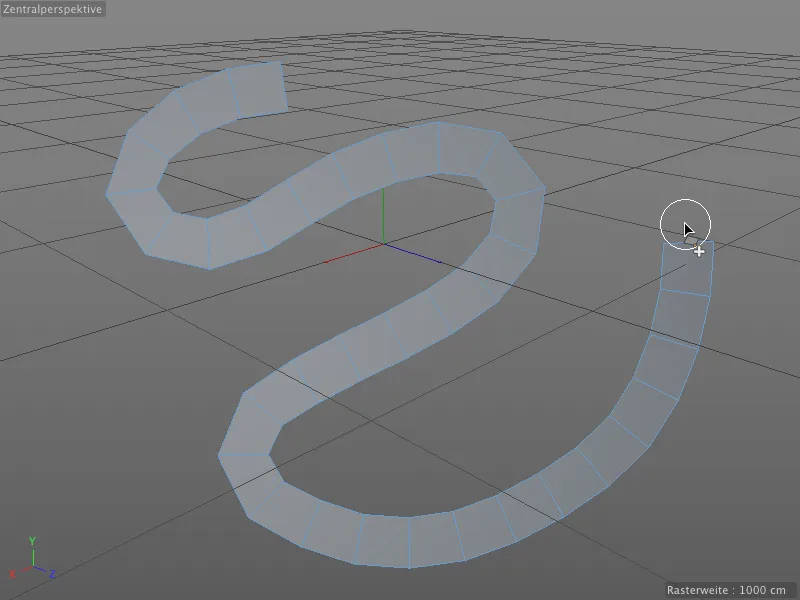
Το μέγεθος των πολυγώνων καθορίζεται από το μέγεθος της πινέλου, την εργαλείο άκρο της οποίας βλέπουμε ως λευκή περιγραφή στον επεξεργαστή. Στον διάλογο ρυθμίσεων του Πολύγωνου-στυλού βρίσκουμε την αντίστοιχη παράμετρο Ακτίνα πινέλου πολυγώνου.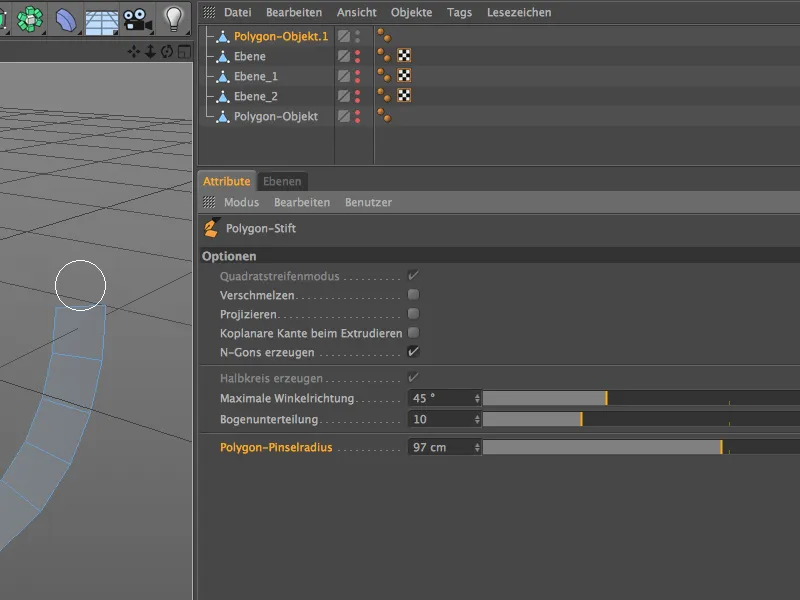
Ιδιαίτερα χρήσιμη είναι η λειτουργία ζωγραφικής για τα πολύγωνα σε συνδυασμό με την επιλογή Προβολή. Εάν αυτή η ρύθμιση είναι ενεργοποιημένη, τότε ζωγραφίζουμε αυτόματα με το πινέλο σε όλα τα πολυγωνικά αντικείμενα που βρίσκονται κάτω από το άκρο της εργαλειομηχανής.
Όταν τώρα ζωγραφίζουμε με το Πολύγωνο-στυλό στην προβολή του επεξεργαστή, τα δημιουργημένα πολύγωνα τοποθετούνται αυτόματα όσο πιο κοντά γίνεται στο υποκείμενο πολυγωνικό αντικείμενο.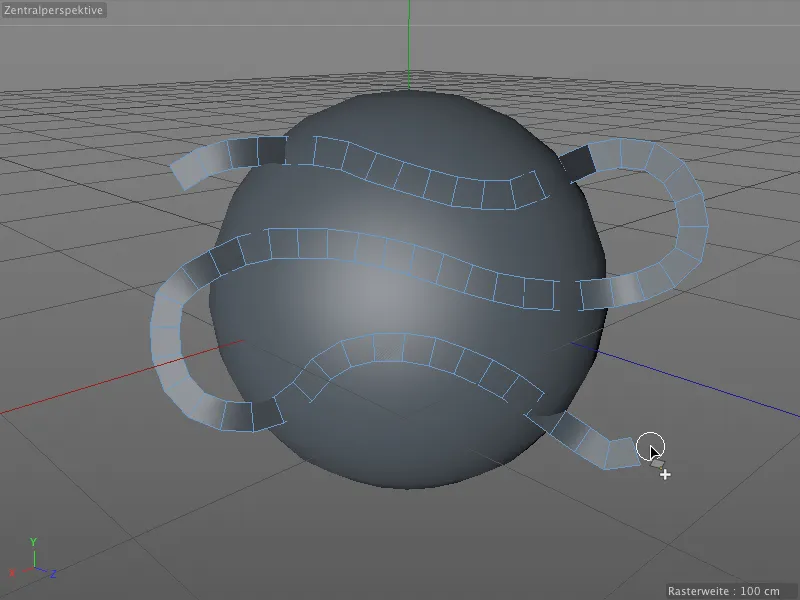
Ανάλογα με το μέγεθος της πινέλου, οι γωνίες των πολυγώνων μπορεί να είναι ευνοϊκές ή δυσάρεστες, κάτι που στη δεύτερη περίπτωση μπορεί να οδηγήσει σε διαταραχές. Χάρη στο Πολύγωνο-στυλό περιλαμβανομένης της λειτουργίας Αναπροσανόμηση, πρέπει απλώς να πάμε με το δείκτη ποντικιού στα σημεία που επηρεάζονται και να προβούμε σε τις απαραίτητες προσαρμογές χωρίς αλλαγή εργαλείου.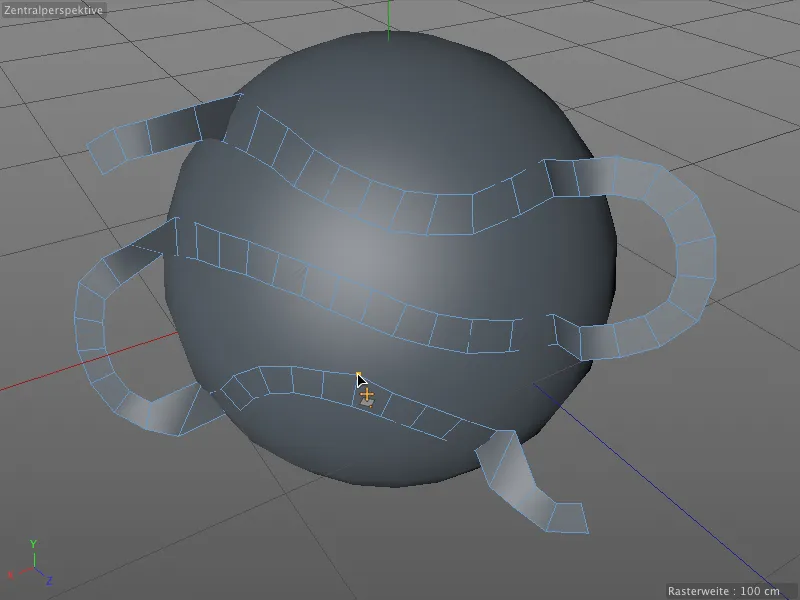
Αυτή η λειτουργικότητα Προβολής είναι ιδιαίτερα πολύτιμη όταν απαιτείται η βελτιστοποίηση ενός ήδη υπάρχοντος πολυγωνικού-Meshes. Με το Πολύγωνο-στυλό, τα νέα πολύγωνα τοποθετούνται γρήγορα στην υπάρχουσα γεωμετρία και προσαρμόζονται στην επιθυμητή χρήση.


